钉钉是一款广受欢迎的智能办公软件,广泛应用于企业和学校。在使用钉钉时,为了更好的办公效率,我们有时需要将某人拉进群组以方便沟通和协作。那么究竟该如何才能下面是将某人拉进群呢,很多小伙伴们还不是很清楚,那么今天小编就为大家带来这篇详细的教程攻略,想要了解的小伙伴们就快来一起一探究竟吧!
答案:【APP】-【群聊】-【三点图标】-【加号图标】-【确定】。
具体步骤:
1、首先打开钉钉软件,进入到钉钉首页之后,我们可以看到一些聊天好友的聊天记录, 我们点击一个【群聊】;
2、然后进入到群聊的页面中我们可以查看到最近的聊天记录,在该页面中我们需要点击右上角的【三点图标】;
3、接着来到群设置的页面中我们可以需要点击【加号图标】来添加好友进群聊;
4、最后我们需要在添加群成员的页面中勾选好需要添加进群聊的好友之后点击【确定】即可;
钉钉相关推荐:
钉钉怎么退出原来的公司加入新公司
钉钉扫一扫在哪里
钉钉魔法棒怎么关闭
钉钉魔法棒在哪里打开
钉钉密码忘了怎么办
钉钉怎么改密码
钉钉怎么请假
钉钉下载的文件保存在什么地方了
钉钉能自动打卡吗怎么设置
钉钉班级圈在哪里发
游戏
118.68 | 1.84
软件
461.89 | 6.57
175.66 | 6.30
351.60 | 5.80
90.62 | 1.73
44.58 | 8.55
骷髅生命
邻里多多
奇迹萌娘
AR智能导航
魔法禁书目录幻想收束
北斗侠卫星导航系统
亲爱的兔子
清早相机
宠物王国4白金上帝版
钉钉怎么拉进群_手机钉钉拉入进群方法
钉钉是一款广受欢迎的智能办公软件,广泛应用于企业和学校。在使用钉钉时,为了更好的办公效率,我们有时需要将某人拉进群组以方便沟通和协作。那么究竟该如何才能下面是将某人拉进群呢,很多小伙伴们还不是很清楚,那么今天小编就为大家带来这篇详细的教程攻略,想要了解的小伙伴们就快来一起一探究竟吧!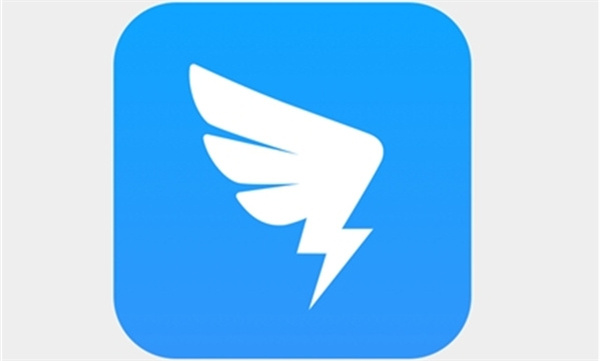
钉钉怎么拉进群
答案:【APP】-【群聊】-【三点图标】-【加号图标】-【确定】。
具体步骤:
1、首先打开钉钉软件,进入到钉钉首页之后,我们可以看到一些聊天好友的聊天记录, 我们点击一个【群聊】;
2、然后进入到群聊的页面中我们可以查看到最近的聊天记录,在该页面中我们需要点击右上角的【三点图标】;
3、接着来到群设置的页面中我们可以需要点击【加号图标】来添加好友进群聊;
4、最后我们需要在添加群成员的页面中勾选好需要添加进群聊的好友之后点击【确定】即可;
钉钉相关推荐:
钉钉怎么退出原来的公司加入新公司
钉钉扫一扫在哪里
钉钉魔法棒怎么关闭
钉钉魔法棒在哪里打开
钉钉密码忘了怎么办
钉钉怎么改密码
钉钉怎么请假
钉钉下载的文件保存在什么地方了
钉钉能自动打卡吗怎么设置
钉钉班级圈在哪里发
游戏
118.68 | 1.84
软件
461.89 | 6.57
游戏
175.66 | 6.30
软件
351.60 | 5.80
游戏
90.62 | 1.73
软件
44.58 | 8.55
骷髅生命
邻里多多
奇迹萌娘
AR智能导航
魔法禁书目录幻想收束
北斗侠卫星导航系统
亲爱的兔子
清早相机
宠物王国4白金上帝版